Vorbereitung
Verbindung
Konfiguration
Eine Ausgabe exportieren
Schritt 1. Vorbereitung
Dienste in DATEV aktivieren
Ihr:e Steuerberater:in oder DATEV-Administrator:in:
- In DATEV
- Gehen Sie zu Verwaltung → Rechteverwaltung online → Mandanten
- Aktivieren Sie die folgenden Dienste:
- Rechnungsdatenservice 1.0
Ermöglicht es, DATEV mit anderen Apps zu verbinden und Daten sicher zu übertragen - Kassenbuch online
Hiermit können Sie Ausgabendatensätze in Datev Unternehmen Online verwalten
Richten Sie Konten ein
Ihr:e Steuerberater:in sollte Ihnen die Kontonummern bereitstellen.
| Konto | Beschreibung | Art des Kontos |
| Pleo | Für Ausgaben, die mit Pleo-Karten oder direkt von Ihrem Pleo-Guthaben bezahlt werden. | In der Regel ein Bankkonto. |
Privatauslage | Für Geld, das Mitarbeiter:innen geschuldet wird (oder das Mitarbeiter:innen Ihnen schulden). | In der Regel ein anderes Verbindlichkeitskonto. |
| Rückerstattungen | Für die Rückerstattung von Geld, das Mitarbeiter:innen geschuldet wird (oder das Mitarbeiter:innen Ihnen schulden). | In der Regel ein Geldtransitkonto. |
| Rechnungen (optional) | Für Rechnungszahlungen, die über das Pleo Wallet erfolgen (zum Abgleich mit Händlern in DATEV). | In der Regel ein Geldtransitkonto. |
Neue Kassenbücher in DATEV erstellen
Sie müssen für Ihre Pleo-Ausgaben 2 neue Kassenbücher erstellen.
- Wechseln Sie zu DATEV → Anwendungen → Kassenbuch → Kasse anlegen.
- Erstellen Sie ein Kassenbuch für:
- Pleo Ausgaben
- Privatauslagen
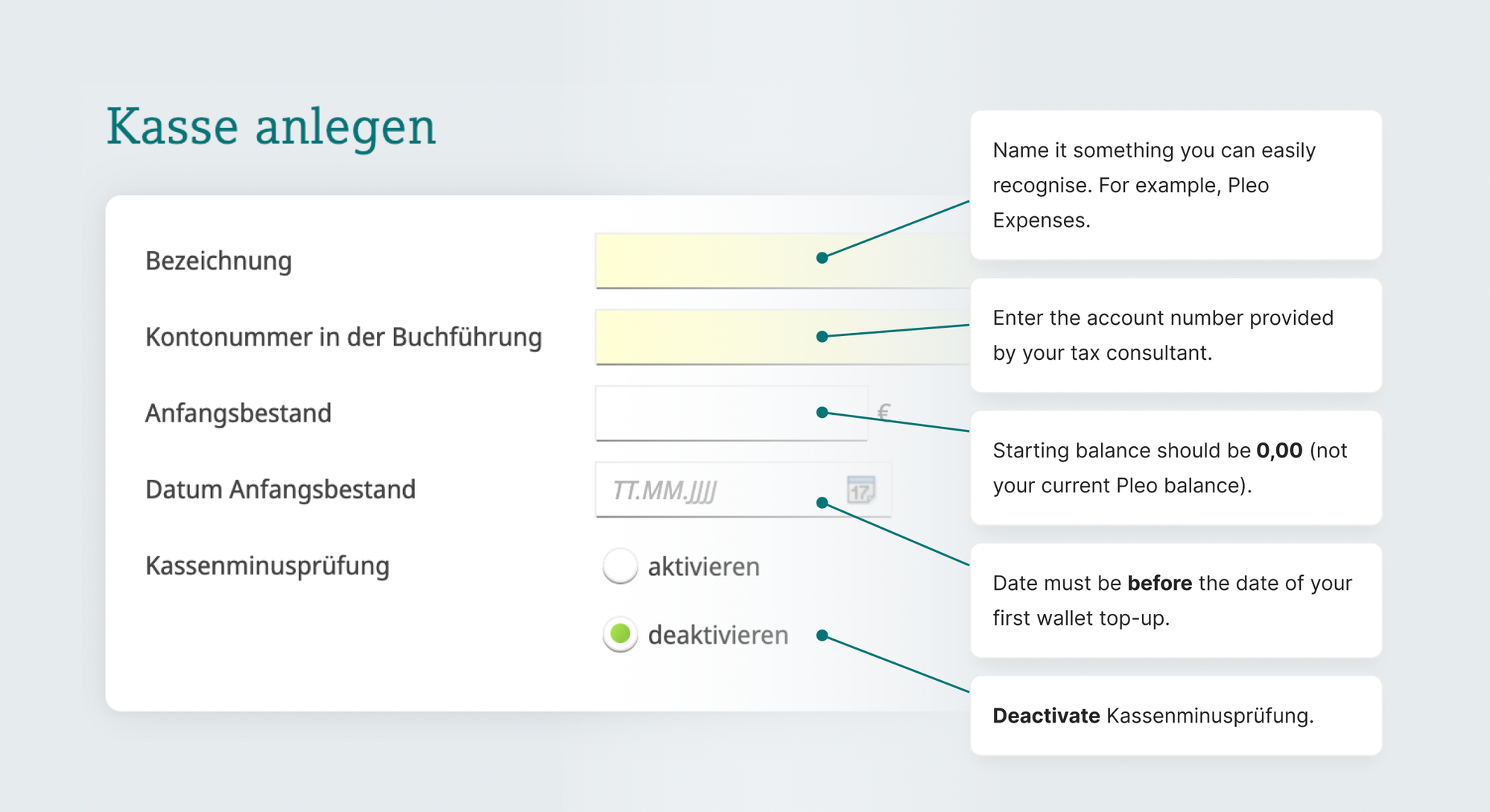
Gut zu wissen: Sie benötigen Zugriff auf Kassenbuch Online. Bitten Sie Ihre:n DATEV Admin, Ihre Berechtigungen bei Bedarf zu aktualisieren.
Einstellungen anwenden
Aktualisieren Sie Ihre Einstellungen, damit alle Ihre Pleo-Daten in DATEV angezeigt werden.
- Wechseln Sie in DATEV zu Einstellungen → Erfassungsmaske konfigurieren.
- Aktivieren Sie die folgenden Kontrollkästchen:
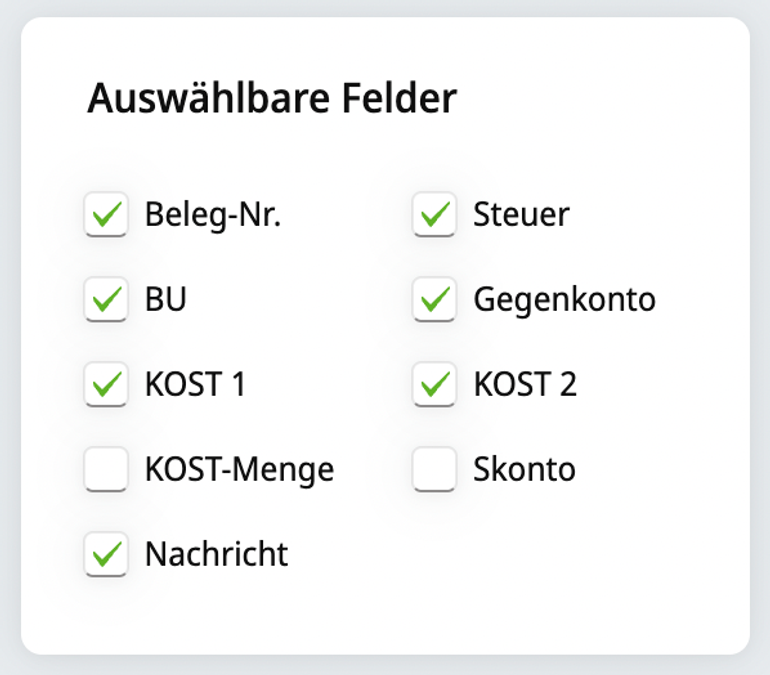
Schritt 2. Verbindung
- Navigieren Sie in Pleo zu Einstellungen
- Klicken Sie auf Buchhaltung
- Suchen Sie nach DATEV
- Wählen Sie DATEV Unternehmen online aus und klicken Sie auf Weiter
- Befolgen Sie die weiteren Anweisungen.
Schritt 3. Konfiguration
1. Tags konfigurieren (Kostenstellen)
Tags in Pleo spiegeln Kostenstellen (KOST1 und KOST2) in DATEV wider.
- Navigieren Sie in Pleo zu Einstellungen
- Klicken Sie auf Buchhaltung
- Wählen Sie Tags
- Klicken Sie auf Tag-Gruppe hinzufügen
Bitte beachten Sie, dass Sie bis zu drei Tag-Gruppen in Pleo haben können. - Geben Sie einen leicht verständlichen Namen ein und wählen Sie die Tag-Gruppe als entweder KOST1 oder KOST2 aus.
- Klicken Sie auf Tag-Gruppe erstellen
2. Kategorien einrichten
- Navigieren Sie in Pleo zu Einstellungen
- Klicken Sie auf Buchhaltung
- Wählen Sie Kategorien aus
- Kategorien-Gruppen wurden automatisch ausgefüllt – bearbeiten Sie sie, indem Sie auf den Titel „Kategorien erstellen“ unter jeder Kategorien-Gruppe klicken
Zum Beispiel könnten unter einer Kategoriegruppe „Marketing“ die Kategorien „Facebook“ und „Google“ sein - Weisen Sie einer bestimmten Kategorie einen Steuercode zu, damit alle zukünftigen Ausgaben unter dieser Kategorie automatisch mit dem entsprechenden Steuerprozentsatz versehen werden
Schritt 4. Eine Ausgabe exportieren
Nachdem Sie die Schnittstellen eingerichtet haben, ist es wichtig, eine Ausgabe zu exportieren, um zu sehen, ob die Schnittstelle korrekt konfiguriert ist.
Sobald Sie Ausgaben aus Pleo exportiert haben, öffnen Sie DATEV Unternehmen online und:
- Loggen Sie sich in DUO ein und klicken Sie auf das relevante Gegenkonto (Kassenbuch)
- Klicken Sie auf Kassenbewegungen
- Wählen Sie den Kontomonat aus
- Klicken Sie auf die Details der Ausgaben
- Überprüfen Sie, ob alle Pleo-Ausgabeinformationen in Ordnung sind
- Wenn alles gut aussieht, klicken Sie auf Festschreiben & Bereitstellen, um die Pleo-Ausgabe-Informationen in DATEV zu speichern.
War dieser Artikel hilfreich?
Das ist großartig!
Vielen Dank für das Feedback
Leider konnten wir nicht helfen
Vielen Dank für das Feedback
Feedback gesendet
Wir wissen Ihre Bemühungen zu schätzen und werden versuchen, den Artikel zu korrigieren
